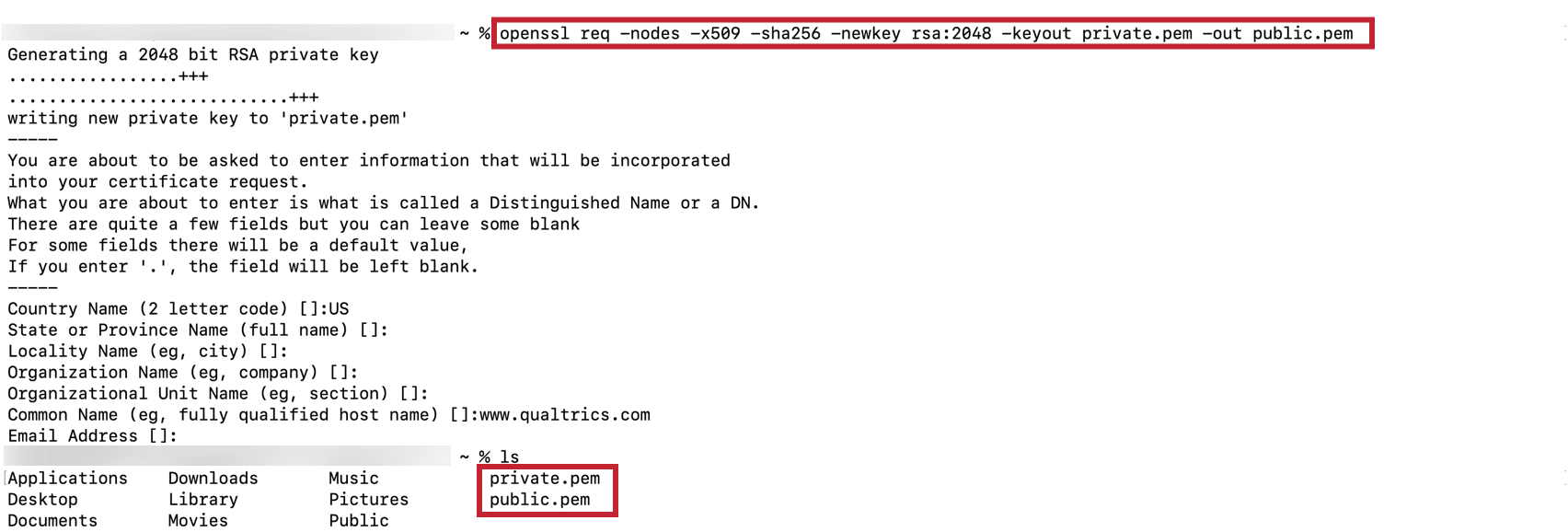Configuration des tâches SuccessFactors avec des informations d’identification OAuth
À propos de la configuration des tâches SuccessFactors avec des informations d’identification OAuth
Vous pouvez tirer les données des employés directement de SuccessFactors vers la plateforme Qualtrics grâce à l’utilisation de flux de travail, de tâches d’extraction. Cependant, SuccessFactors exige la configuration d’un client OAuth2 pour que Qualtrics puisse récupérer les données de son système. Des actions préalables doivent être effectuées via le portail d’administration de SuccessFactors afin d’Ensemble d’actions d’extraction Qualtrics pour la première fois.
Étape 1 : Créer un certificat X.509
Pour générer un nouveau certificat, SuccessFactors recommande d’utiliser OpenSSL avec la commande suivante :
openssl req -nodes -x509 -sha256 -newkey rsa:2048 -keyout private.pem -out public.pemAprès l’exécution de ce programme, deux fichiers texte seront générés : public.pem et private.pem, qui sont surlignés ci-dessus. Pour visualiser le contenu de ces fichiers, vous pouvez les ouvrir dans n’importe quel éditeur de fichiers texte. Vous pouvez également utiliser les commandes “ls” et “cat” dans le terminal OpenSSL.
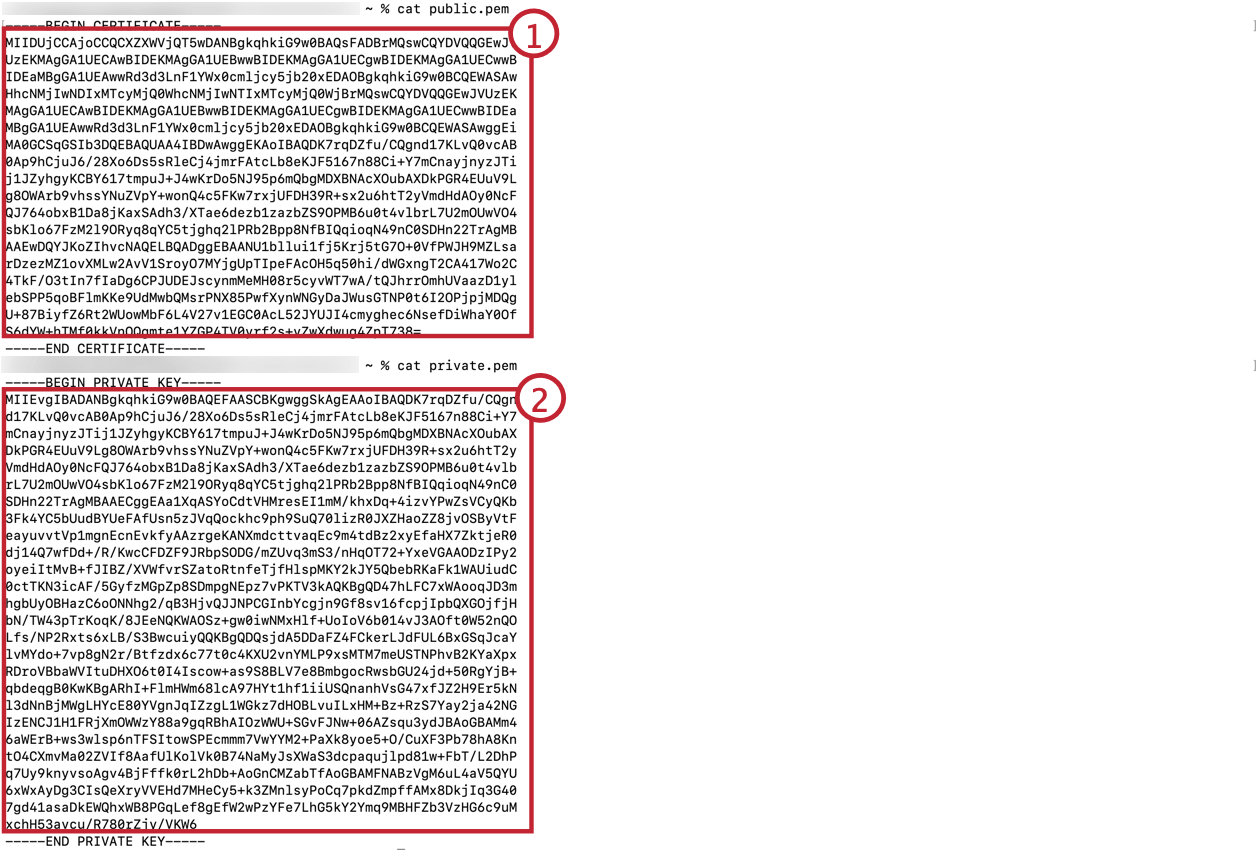
- public.pem: Contient la clé publique du certificat X.509. Il sera utilisé dans la configuration du client OAuth de Successfactors.
- private.pem: Contient la clé privée du certificat X.509. Elle sera utilisée lors de la configuration des tâches du flux de travail Qualtrics.
Étape 2 : Enregistrer une application cliente OAuth2
- Connectez-vous à votre centre d’administration SuccessFactors. Notez le domaine API, l’identifiant de l’entreprise et le nom d’utilisateur.
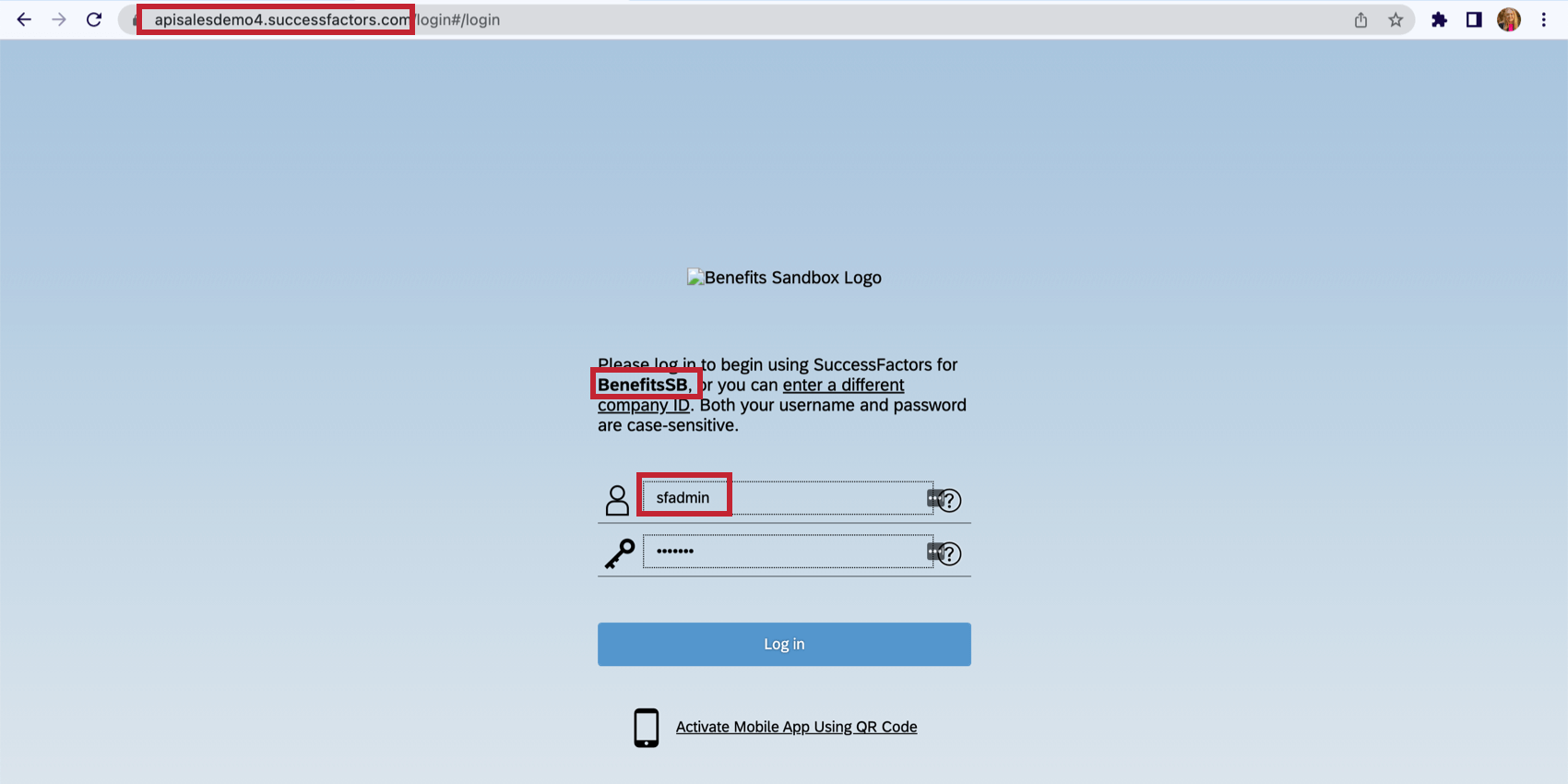
- Cliquez sur API Center.
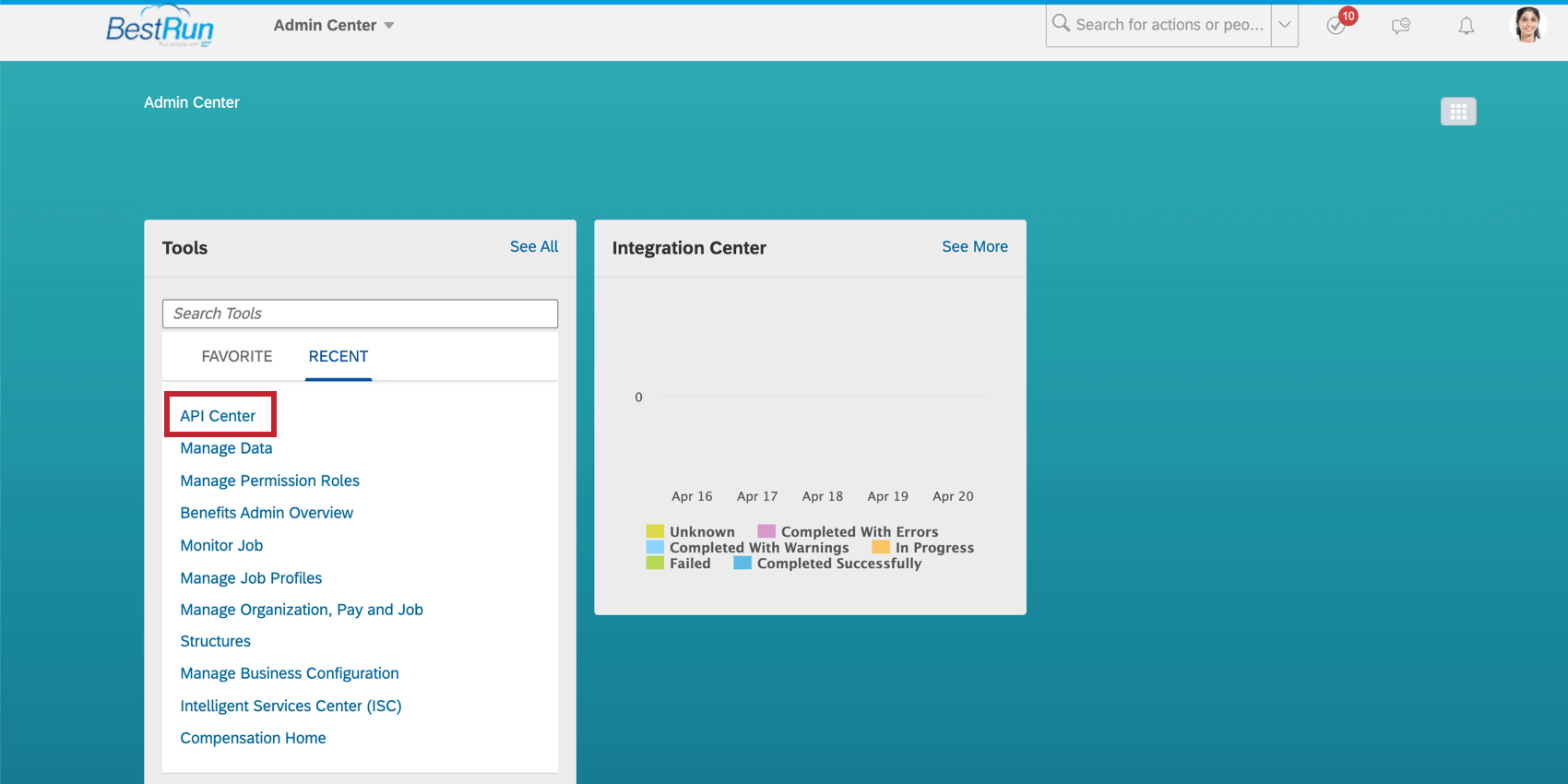
- Cliquez sur OAuth Configuration for OData.
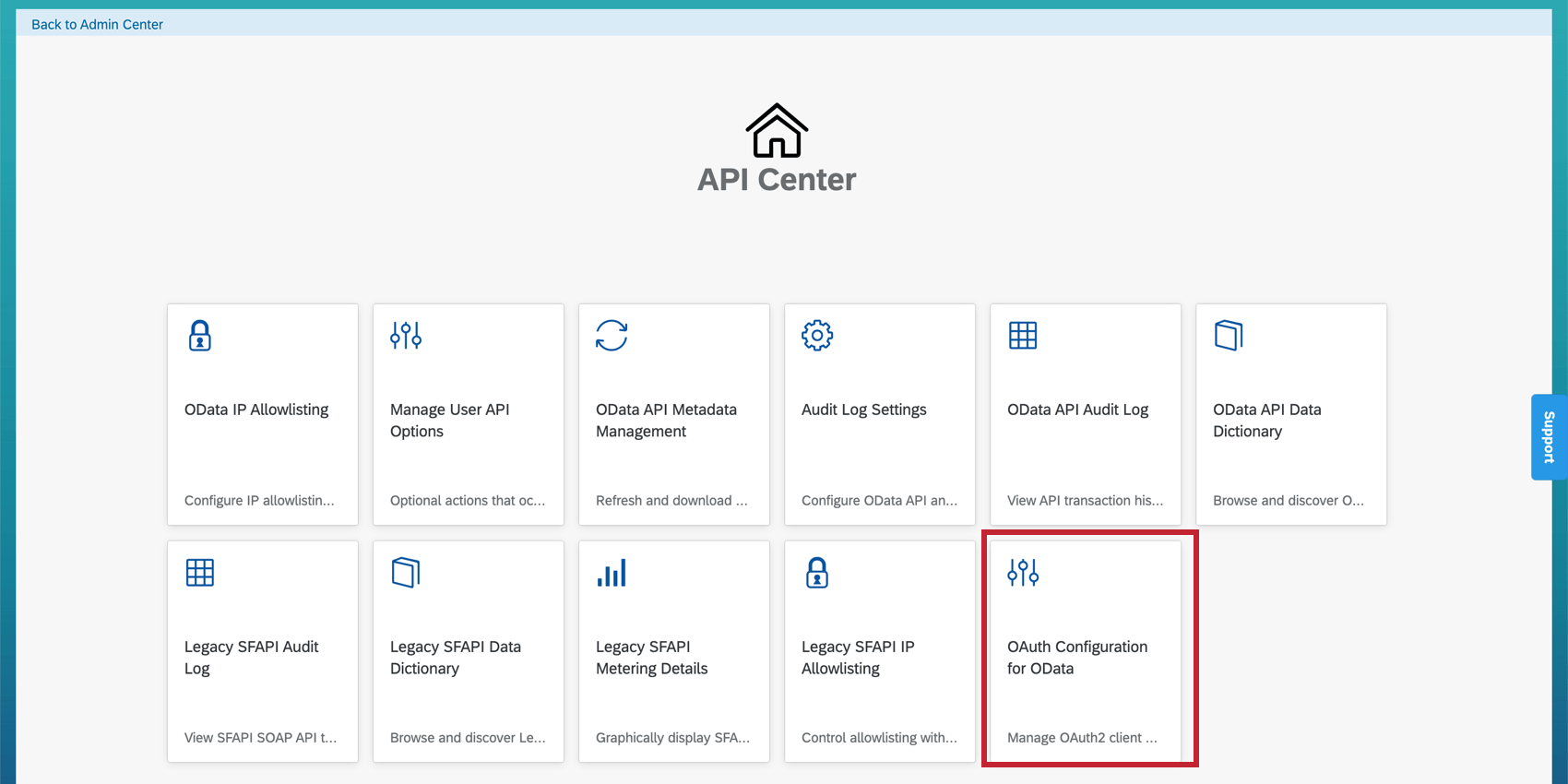
- Cliquez sur Enregistrer l’application client.
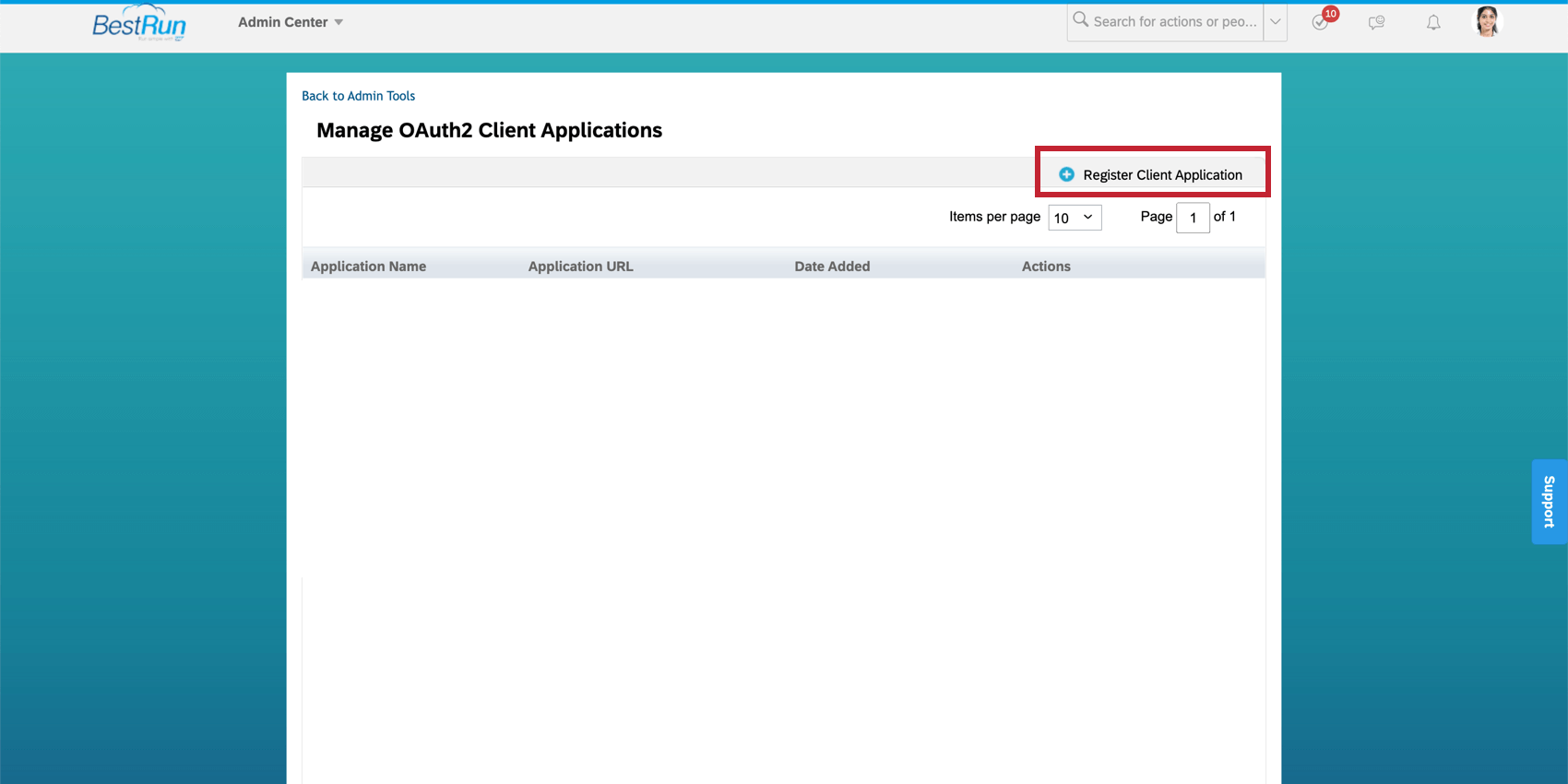
- Collez la clé publique générée à partir du certificat X.509 dans l’espace prévu à cet effet.
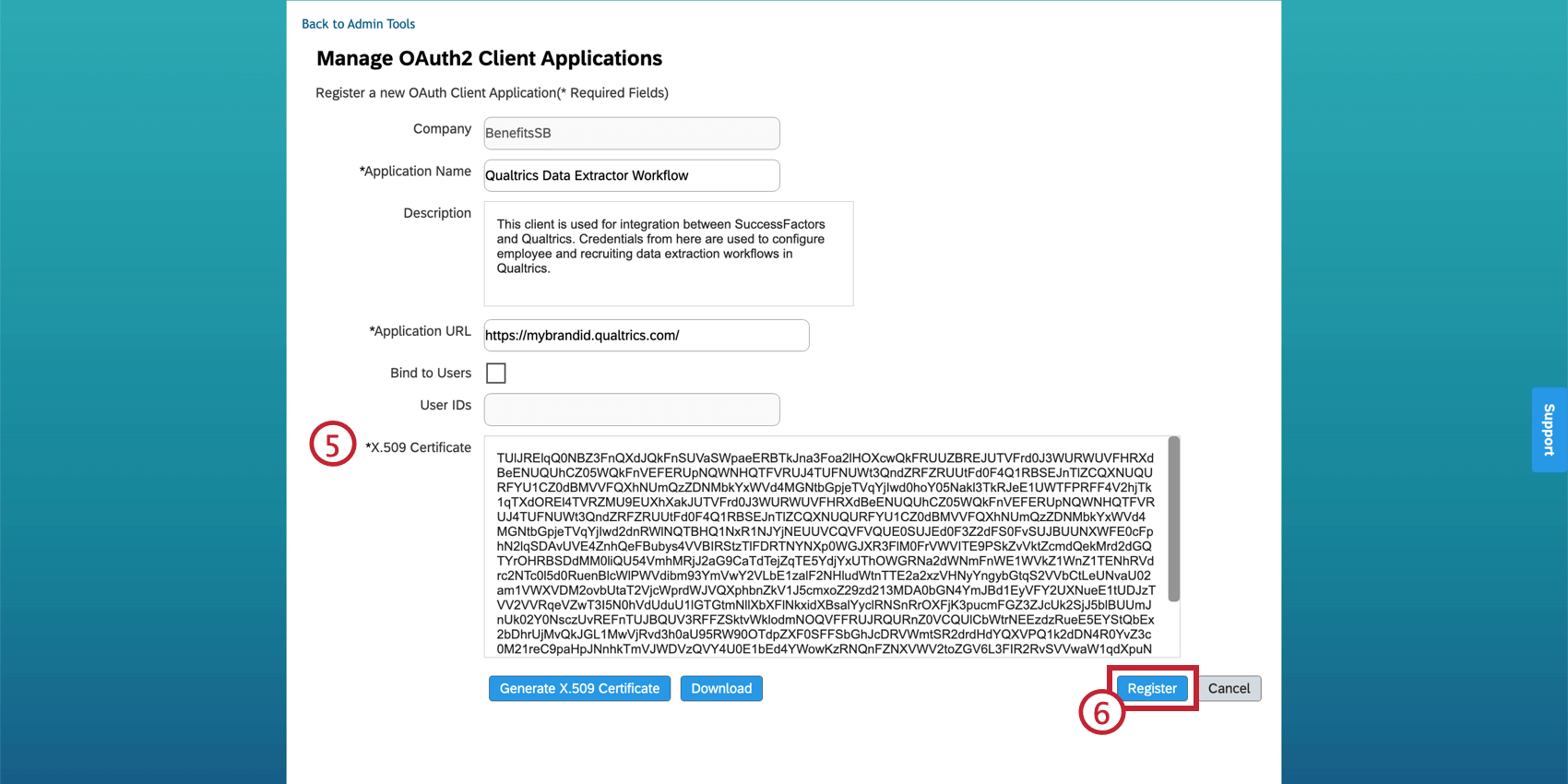
- Cliquez sur Enregistrer.
- Affichez l ‘application client OAuth2 nouvellement enregistrée.
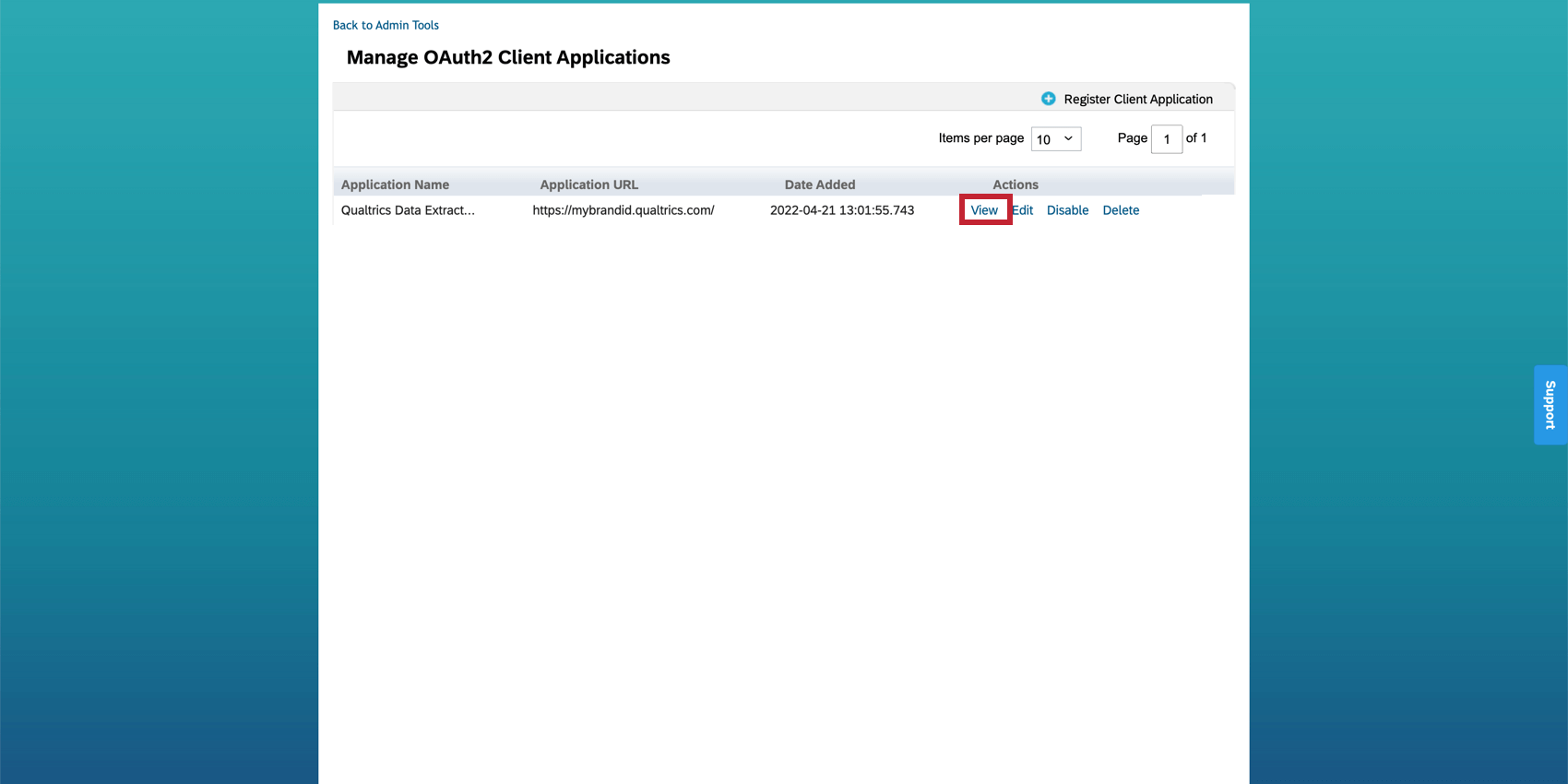
- Copiez et enregistrez la clé API. Elle sera utilisée dans la troisième étape.
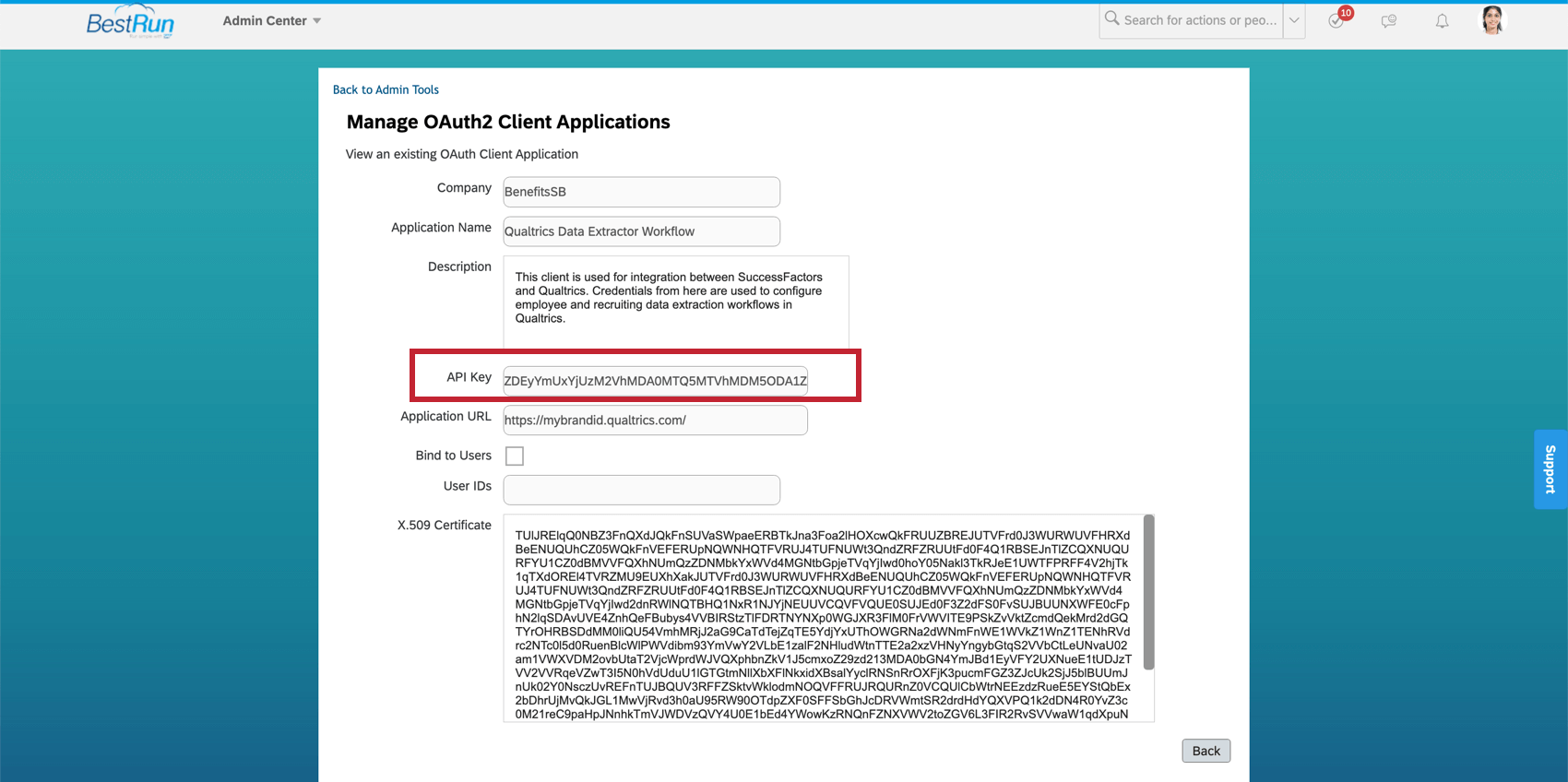
Étape 3 : Configurer le Compte SuccessFactors dans la Tâche Qualtrics
Les étapes ci-dessus vous ont fourni les informations nécessaires pour suivre les instructions du flux de travail d’extraction de données de Qualtrics :
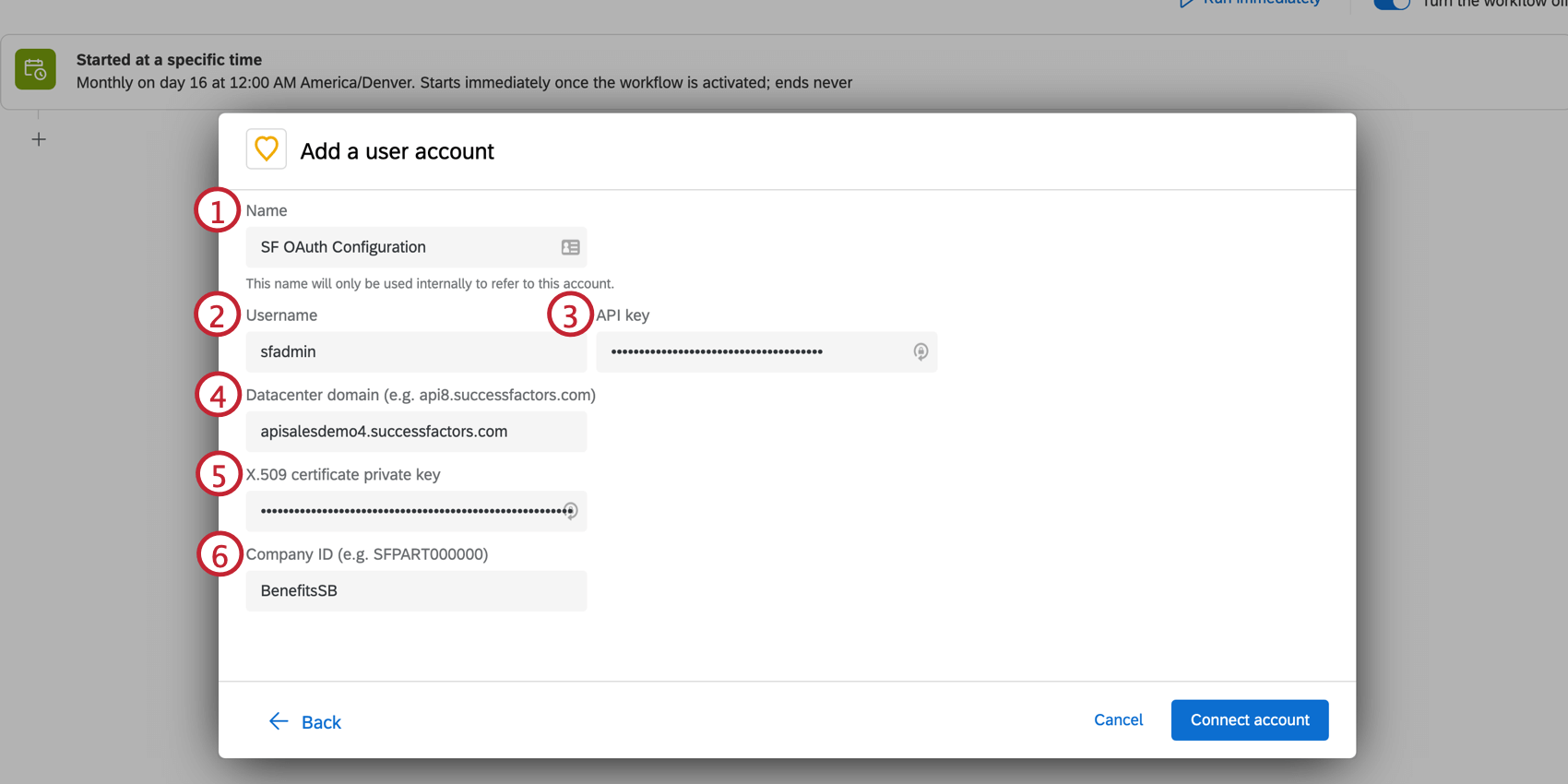
- Nom: Nom descriptif de la connexion.
- Nom d’utilisateur: votre ID utilisateur SAP.
- Clé API: Générée par l’application OAuth2 enregistrée.
- Domaine du centre de données: Partie domaine de l’URL du centre d’administration de SuccessFactors, indiquée dans la première étape de l’enregistrement d’une application OAuth2.
- 509 Private Key: Valeur de la clé privée générée par l’établissement du certificat X.509. La clé privée doit être au format PKCS8.
- Company ID: ID de la société pour l’instance SuccessFactors, indiquée lors de la première étape de l’enregistrement d’une application OAuth2.
Mise à jour des informations d’identification SuccessFactors
Vous ne pouvez pas modifier une connexion une fois qu’elle a été ajoutée au flux de travail. Pour mettre à jour les paramètres du compte, vous devez créer un nouveau compte et y apporter les modifications nécessaires. Ouvrez votre tâche de flux DE TRAVAIL et cliquez sur Ajouter un compte d’utilisateur.
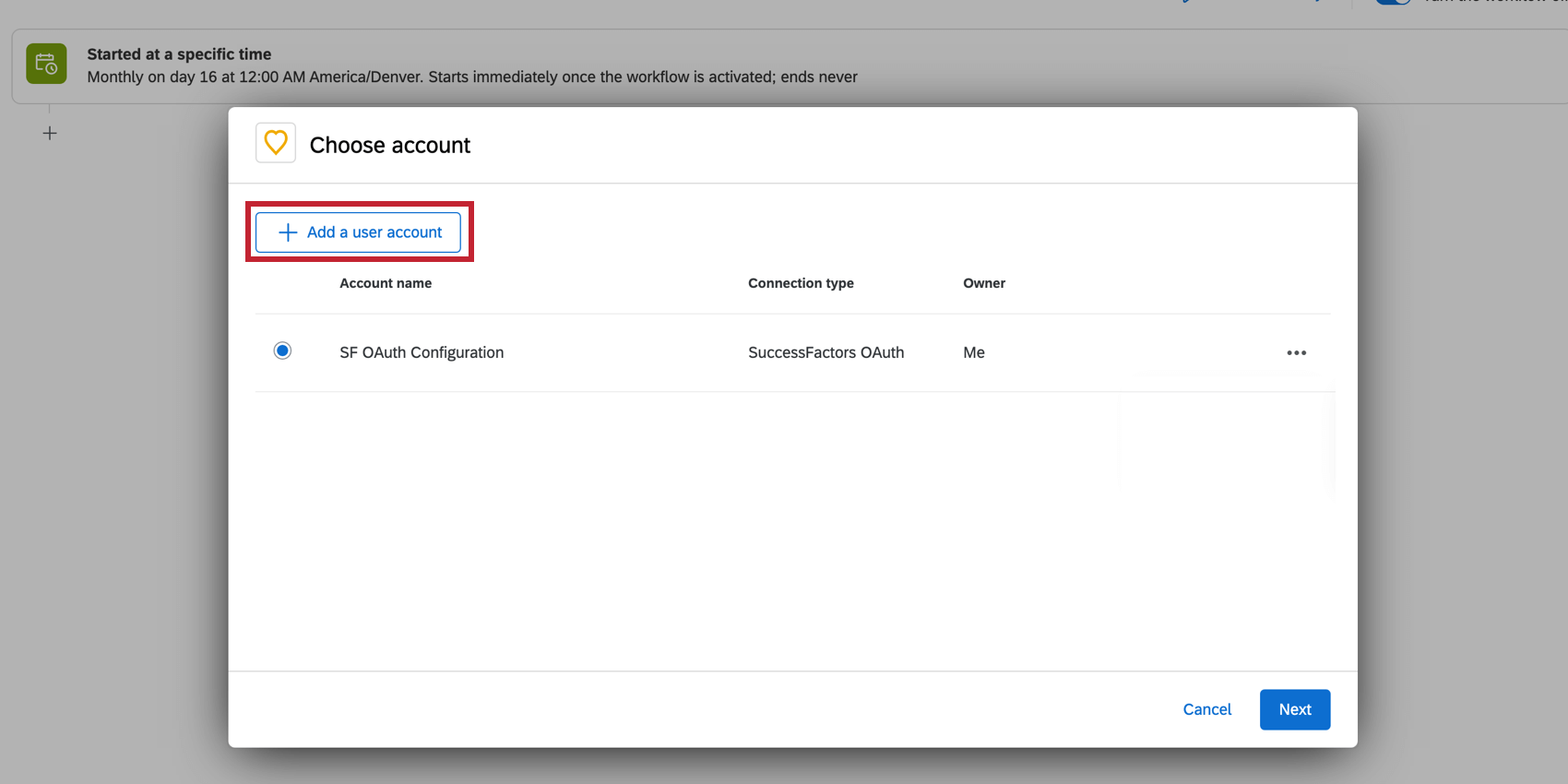
Si vous n’utilisez plus votre ancienne connexion, vous pouvez la supprimer en cliquant sur les trois points situés sur la côte à droite et en sélectionnant Supprimer le compte.
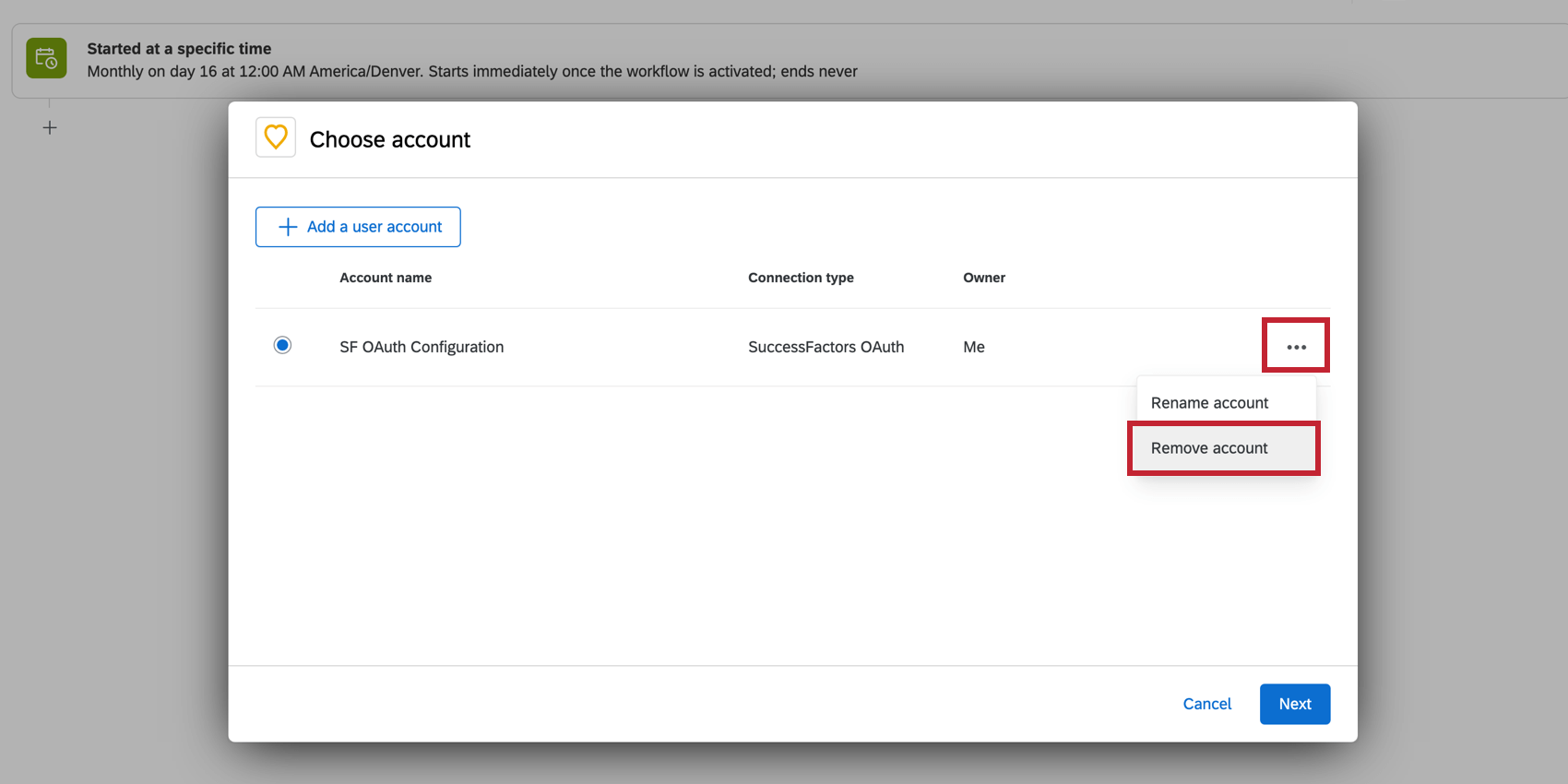
Dépannage des erreurs d’authentificateur
Si les paramètres de connexion OAuth sont mal configurés, un message d’erreur s’affichera lorsque vous tenterez d’enregistrer vos informations d’identification. Pour résoudre ces problèmes, reconfigurez la tâche avec les informations d’identification corrigées en suivant les étapes ci-dessus.
| Code d’erreur | Message d’erreur | Explication |
| SFSF_2 | Vous n’êtes pas autorisé à accéder aux API à l’aide de l’authentification de base ou de l’OAuth sur ce serveur. Veuillez utiliser le serveur API à la place. | L’URL du serveur fournie dans la configuration de la connexion n’est pas prise en charge avec les connexions OAuth et doit être mise à jour. Les nouveaux identifiants devront être configurés à l’aide d’un serveur de cette liste.
Si vous ne voyez pas votre domaine dans cette liste, veuillez contacter le service d’assistance de SuccessFactors. |
| SFSF_3 | Le domaine “{Domaine}” associé à l’identifiant de la tâche n’est pas un domaine SuccessFactors valide | Le champ domaine de la configuration de l’accréditation n’est pas valide. De nouvelles informations d’identification devront être configurées. |
| SFSF_5 | Informations d’identification non trouvées | Les informations d’identification associées à la configuration n’ont pas pu être trouvées. De nouvelles informations d’identification doivent être configurées. |
| SFSF_6 | Champs manquants dans les données d’identification | Les informations d’identification ne sont pas configurées correctement. Pour résoudre ce problème, créez une nouvelle configuration en suivant les étapes ci-dessus. |
| SFSF_7 | Le système d’autorisation n’est pas pris en charge | Indique l’utilisation des informations d’identification du schéma d’authentification de base. Les identifiants Auth de base sont obsolètes et ne fonctionneront plus. Pour résoudre ce problème, créez de nouvelles informations d’identification en suivant les étapes ci-dessus. |
| SFSF_8 | La clé privée doit être au format PKCS8 | La clé privée du certificat X.509 fourni n’est pas au format PKCS8 requis. La clé privée doit avoir le format suivant :
Si la clé n’a pas ce format, copiez et collez la commande OpenSSL : |
| SFSF_8 | Code de réponse inattendu de la demande à l’URL : https://successfactors.com/oauth/token, response status:401, error : Unable to authenticate the client (Login failed – invalid user)
OR Unexpected response code from request to url : https://successfactors.com/oauth/token, response status:401, error : Impossible de faire correspondre “{User ID” à un ID d’utilisateur BizX valide |
Le nom d’utilisateur fourni dans la configuration de la connexion n’est pas un ID utilisateur SAP valide dans l’instance SuccessFactors de l’entreprise. Dans SAP, les noms d’utilisateur peuvent être différents de l’ID utilisateur et de l’ID personne, bien qu’ils soient souvent identiques. |
| SFSF_8 | Informations d’identification du client non valides
OR Impossible de valider “api_key” dans l’assertion SAML |
La clé API fournie dans la configuration de la connexion est incorrecte. |
Dépannage des erreurs de non-authentification
Si l’exécution du flux de travail affiche une erreur différente, cela peut indiquer un problème de mauvaise configuration sans rapport avec OAuth.
| Code d’erreur | Message d’erreur | Explication |
| SFSF_1 | Les messages d’erreur peuvent varier en fonction du contexte du problème | Une erreur inattendue s’est produite. Contactez le support de Qualtrics. |
| SFSF_2 | Réponse inattendue de SuccessFactors. Veuillez vérifier votre configuration et réessayer | Nous avons reçu une erreur que nous ne reconnaissons pas de la part de SuccessFactors. Ceci indique un problème de configuration, vérifiez donc votre configuration et contactez le support de Qualtrics si l’erreur persiste. |
| SFSF_2 | Les propriétés “{NomdePropriété}” ne sont pas accessibles | La propriété “{PropertyName}” dans SuccessFactors n’est pas disponible via l’API OData de SuccessFactors. Pour résoudre ce problème, supprimez la propriété de la configuration et réessayez. |
| SFSF_2 | Noms de propriétés non valides : “{Nom de la propriété}” | “{NomPropriété}” n’existe pas dans votre instance SuccessFactors. Supprimez la propriété de la configuration et réessayez. |